有时候,我们需要把excel表格插入到word中,并让插入后的表格内容随着源表格更新而自动更新。要实现这个需求,很简单,这里介绍一下方法,让一些office小白不再发愁。
前期准备工作(包括相关工具或所使用的原料等)
microsoft office word 2003
microsoft office excel 2003
详细的操作方法或具体步骤
先把excel表格内容编辑好,然后保存关闭。接着,在word里进行表格导入,如下图1所示,进入“插入”菜单下的“对象”子菜单。
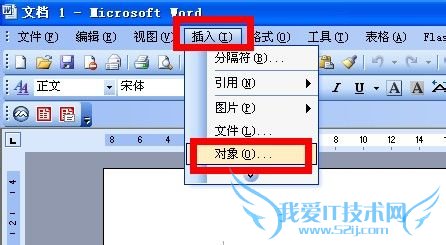
进入对象菜单下的“由文件创建”选项,如下图2所示,选择需要插入的表格,然后勾选“链接到文件”,最后单击确定按钮,即可完成表格插入。
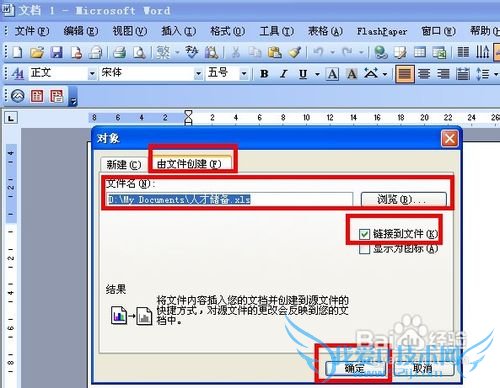
word中插入表格后,如下图3所示。如果需要在word编辑状态下修改表格内容,双击该表格即可进入excel编辑模式,编辑后的表格内容不仅显示在word里,还会自动保存到源表格里。
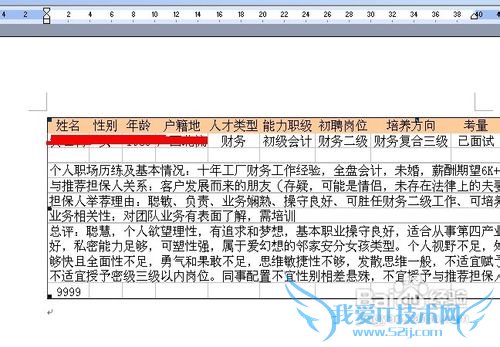
当在源excel表格里修改内容后,需要保存并关闭表格,才能在word里自动更新。我们来示范修改一下源表格文件,如下图4所示。
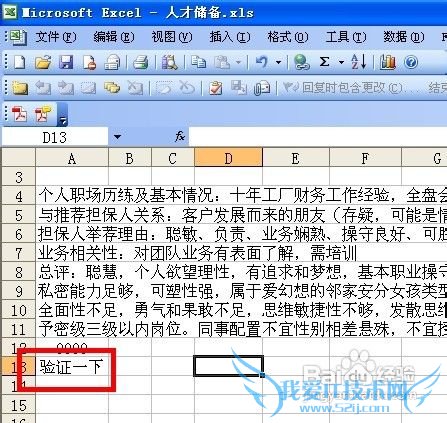
源表格文件内容的更新,当下次打开word的时候,就会更新插入到word里的excel表格内容。如下图5所示,打开文档的时候,会提示是否更新当前文档内容,如果要更新,一定要选“是”,否则不会自动更新。
注意下图左下角红框处,从这里对比可以知道是否自动更新。
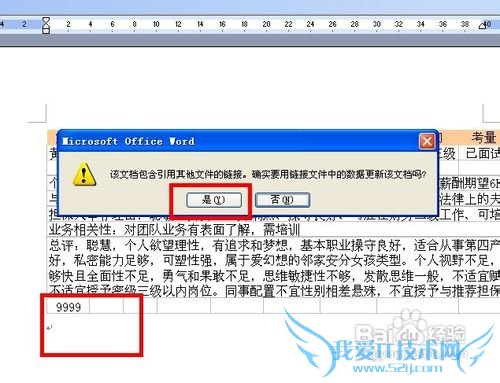
更新后的情况如下图6所示,可以看到word里的excel表格内容更新啦。
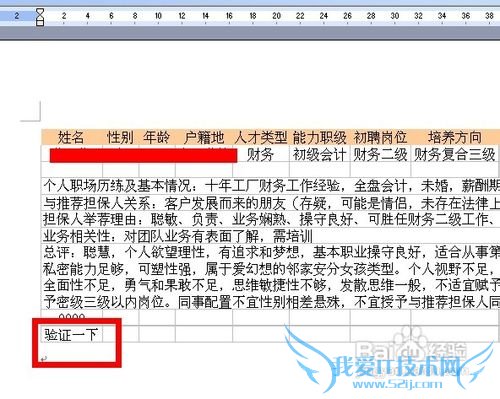
需要注意的是,源表格的路径不能移动,否则word文档里更新的时候,会提示找不到文件,而无法自动更新了。
- 评论列表(网友评论仅供网友表达个人看法,并不表明本站同意其观点或证实其描述)
-
